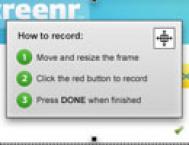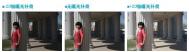80%的用户仅仅使用软件20%的功能。而那些没用的功能不仅浪费开发时间,也使得软件更加难以使用(这些功能对用户的阻碍作用大于有用价值)。软件试图尽力可以把任何事都做好。而一个成功的软件应是简练精干的,可单独智能化的解决单个问题。
简洁、易用、友好、直观。这些词语经常被提及,但在执行过程中经常被遗忘。这是因为软件功能的复杂性所导致的。如何处理好软件的复杂功能往就可以决定它的命运。一个复杂的界面会让用户不知如何操作。如果,减少复杂的操作过程并精简操作界面,那该软件的用户体验就大大的提升了。
去除无用的功能
研究发现:80%的用户仅仅使用软件20%的功能。而那些没用的功能不仅浪费开发时间,也使得软件更加难以使用(这些功能对用户的阻碍作用大于有用价值)。软件试图尽力可以把任何事都做好。而一个成功的软件应是简练精干的,可单独智能化的解决单个问题。
精简的软件可通过削减功能得到。通过默认去除的方法判断一个功能是否有必要保留。将软件所有的功能进行真正的筛选。如果该功能不能帮助大多数用户完成日常的任务,那么可以将其排除在外。删除功能是艰难的,当整理完毕后看到用户顺畅的使用软件。你就会知道多么值得去做这件事情了。
隐藏复杂部分
如果实在无法去除某个复杂功能,那么就将其隐藏。通常情况下,不常使用的功能要比经常使用的功能占据更多的屏幕空间。而优秀的界面应该确保最常用的功能在最显著的位置,将不常用的功能隐藏。
当我们重新设计CMS系统时,我们无法去除一个复杂的功能:批量编辑功能。在之前的版本里,在主屏幕上有一整排的批量编辑按钮。约占据了屏幕30%的区域,但我们发觉很少有人会用到此功能。我们的解决方法是,放置一个小图标并在旁边显示数值以示下拉列表里有几个选项。点击图标或数字则显示下拉列表。通过这种方式节省了大量的空间,也不会干扰用户使用那些最基本的功能。
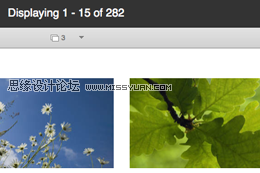
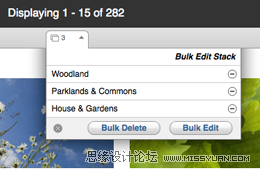
最小化视觉干扰
我们已经讨论了通过去除与隐藏的方式降低界面复杂性的方法。但减少视觉感知的复杂性也是很重要的。最小化视觉干扰将使得界面看上去易于使用。减少视觉干扰的两个方法是:空白与对比。
空白,是指介于各个元素之间的间隙。它应是你默认的布局工具。经典法则之一:如果可以使用空白就不要放置其他设计元素。如果用这种方式布局,你会很惊讶调整界面的空白就可以完成布局了。
虽然使用空白多多益善,但也要尽可能的保证有对比感。设计理论家ddd说:设计师应使用最小的视觉变化来表达想法。事实上这就是意味着元素之间要有主次感。
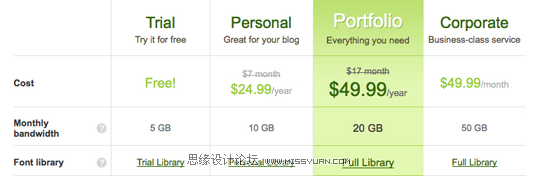
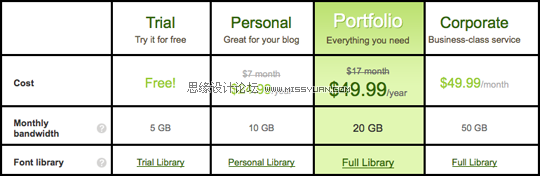
你可以看到修改过的版本有很重的黑线,与之前的边框不同。那个版本视觉干扰更小呢?(当然是原来的更好)大量的空白区域减少视觉干扰并让人觉得更舒适。
(本文来源于图老师网站,更多请访问https://m.tulaoshi.com/pmsj/)做减法、重复使用,循环利用
当软件成形后,问题经常发生在程序的各个结合部分。存在的问题往往可以通过相同方法加以解决。界面中应使用相同的组件。使用相同组件的两个好处:减少开发所需时间;给人一致的使用体验,如果用户学会使用一个操作,他们就可以把相同的操作行为运用到进行其他操作中去。
在设计CMS过程中,我们在表单验证上花费了大量的时间。我们用红色框出无效的区域,甚至增加红色的提示框来说明每个填写表单的环节有多少错误。
在之后的开发过程中,我们在需求列表中增加了版本比较的功能。与其创建全新的框架,不如使用在已有的框架上进行改进。我们用蓝框标出已修改的表单,并使用蓝色提示框标注该区域。通过这种方法我们快速部署到用户已经熟悉的界面上。
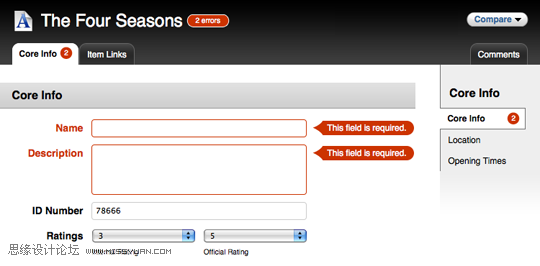

重复使用元素是另一种可以减少界面复杂的方法,因为用户可以迅速的熟悉软件。
空白状态不应空白
空白状态是指界面无数据时的样子,如用户初次使用软件。作为设计师,我们花费大部分精力用来设计如何最好的展示内容,但时常忘记如何展示无数据的样子。
如何建立合理的默认值是很重要的。软件的空白状态通常是给用户的第一印象,用户通过第一印象来考虑是否来使用软件。好的空白状态可有助于用户学习使用软件的途径,帮助用户学会初次使用软件的基础操作。
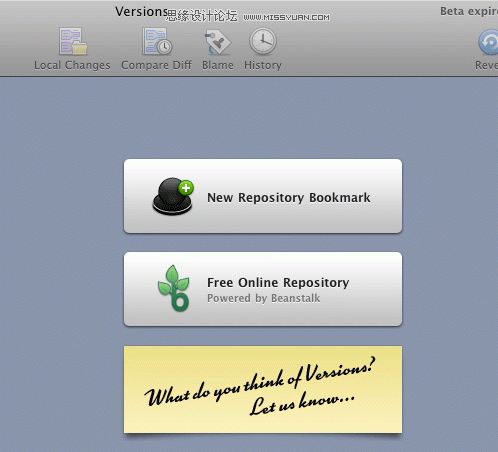
Versions的mac版本显然在程序的空白状态投入了很多心思。在首次运行的时候,程序突出了两大人们可能会用得到的功能。
再次重复:不要忘记空白状态!
相关展示
我们已经见过大量界面混乱,复杂的软件。然而,有效的减少程序的复杂性有点难度。
Invoice Machine 的界面十分的简约。示例显示它非常节约扩展部分并注重细节。
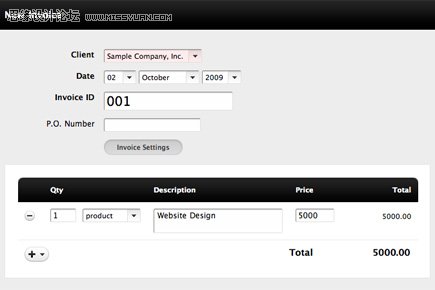
Freckle只是确保你可以跟踪自己的时间。简洁的界面闪现活力,将例行任务变得有趣。
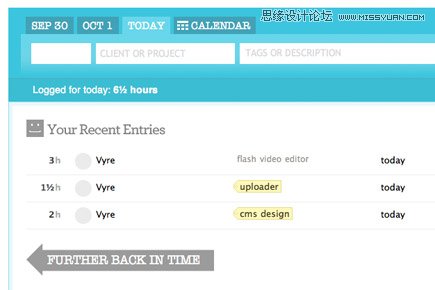
Image Spark黑白色的渐变。界面几乎没视觉干扰,易于使用。
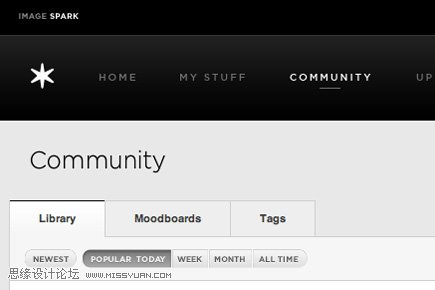
Ballpark有简洁的界面,用色不跳。
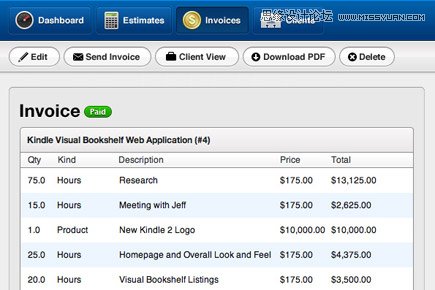
Krop,其核心就两个表单:地址与关键词。
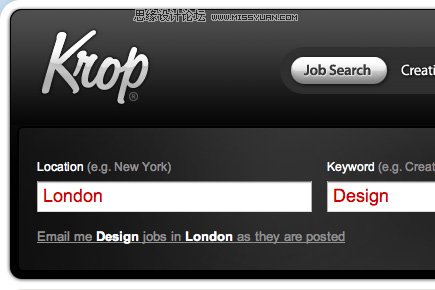
Fever网站的整个目的就是减少你与感兴趣博客之间的距离。它通过非常简单独特的方式来实现。
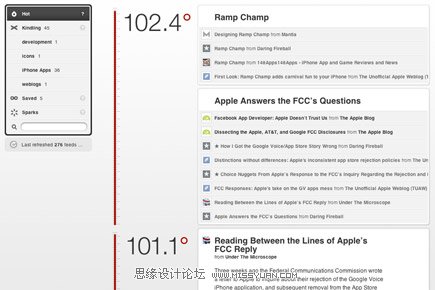
Screenr 是个惊人的简单截屏并发布到Twitter的软件。值得注意的是没有的功能它有,但其他类似软件有的功能它都没有。
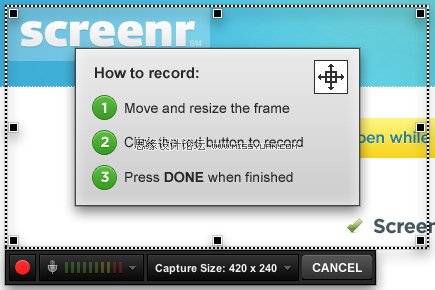
Squarespace 在隐藏复杂功能方面做得很好。虽然它是网络的发布平台,它把功能隐藏在一个简洁的界面中。
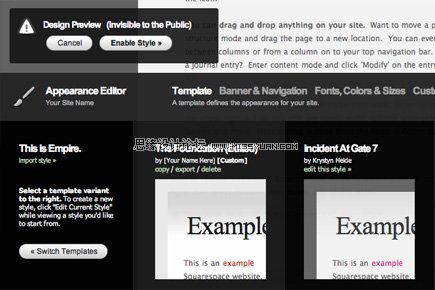
总结
减掉不必要的功能;
然后隐藏那些不能减掉的功能;
减少视觉噪音并重复利用元素;
使用空白帮助用户;